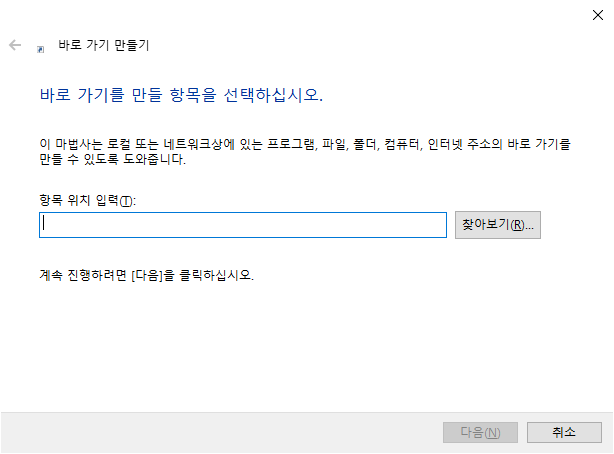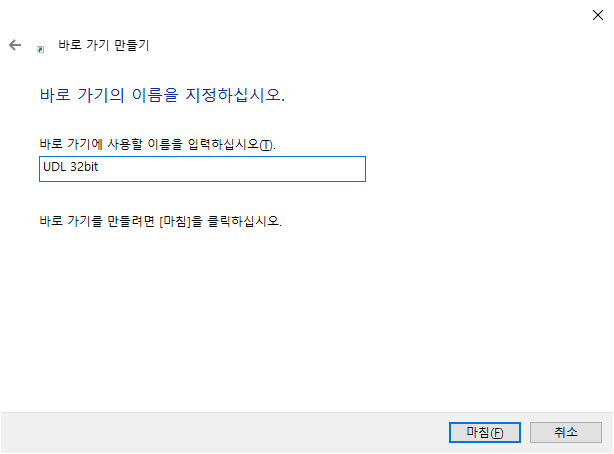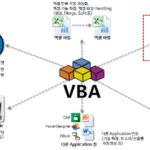64bit OS에서 32bit Provider Connection String 만들기
64bit OS에서 32bit Provider Connection String 만들기 방법에 대해 소개한다.
이전 글 VBA 코딩 패턴: DB Query 결과 엑셀로 가져오기_ConnectionString 생성 방법 1. UDL 파일 이용 내용 중에 “64bit OS에서 32bit Provider를 표시할 수 있는 방법 “을 언급했었다.
64bit OS에서 UDL 파일로 Connection String을 만들면, 기본적으로는 설치되어 있는 64bit Provider로만 만들 수 있다. 이글에서 Windows 10 64bit에서 32bit Provider를 표시하고 Connection String을 만들 수 있는 방법을 설명한다.
다음 순서로 진행한다.
1. oledb32.dll 바로 가기 만들기
Windows 10 바탕화면에서 오른쪽 마우스 버튼을 클릭하고 “새로 만들기 > 바로 가기”를 선택한다. 다음과 같이 “바로 가기 만들기” 화면이 표시된다.
2. oledb32.dll 바로 가기 항목 위치 입력
항목 위치에 아래 내용을 복사하여 붙여 넣고 “다음” 버튼을 클릭한다.
C:\Windows\SysWOW64\rundll32.exe “C:\Program Files (x86)\Common Files\System\Ole DB\oledb32.dll”, OpenDSLFile
3. oledb32.dll 바로 가기 이름 입력
바로 가기 이름을 “UDL 32bit” (또는 본인이 원하는 이름)로 입력하고 “마침” 버튼을 클릭한다.
4. UDL 파일 만들기 (32bit Provider Connection String 저장용)
바탕화면에서 “마우스 우측 버튼 클릭 > 새로 만들기 > 텍스트 문서”를 실행하고, 파일명을 test.udl로 변경한다.
5. UDL 파일을 바로 가기에 드래그 & 드랍
test.udl 파일을 “UDL 32bit” 바로 가기 아이콘에 드래그 & 드랍한다. 이 때 보여지는 화면이 32bit Provider(공급자) 목록이다.
6. 32bit Provider Connection String 확인
공급자를 선택하고 연결정보를 설정 후 “확인” 버튼을 클릭하여 저장한다. test.udl 파일을 메모장 등의 편집기로 열어보면 32bit Provider(공급자)를 사용하는 ConnectionString을 확인할 수 있다.
7. 다른 방법 소개
Microsoft에서는 다른 방법을 소개하고 있다.
관련자료: UDL 파일을 사용하여 SQL Server OLE DB 연결 테스트 – SQL Server | Microsoft Learn
위 자료에서 내용을 발췌해 둔다.
64비트 운영 체제에서 32비트 공급자의 연결을 테스트하려면 다음 단계를 수행합니다.
1. 명령 프롬프트 창에서 다음 명령을 실행하여 32비트 명령 프롬프트 를 엽니다.
%windir%\SysWoW64\cmd.exe2. 다음 명령을 실행하여 UDL 파일을 엽니다.
c:\temp\test.udl3. 공급자 탭에 Microsoft Jet 4.0 OLE DB 공급자 가 표시되면 32비트 대화 상자를 성공적으로 로드했으며 이제 32비트 공급자를 선택하여 연결을 테스트할 수 있습니다.